Problem
Beim Öffnen des Camtasia Editors unter macOS fragt die Anwendung nach dem Schlüssel, obwohl der Schlüssel bereits in der Software gespeichert ist.
Benutzer können auch feststellen, dass das exportierte Video trotz Eingabe des Schlüssels in die Software noch ein Wasserzeichen enthält.
Lösung
Folgen Sie den untenstehenden Schritten, um die Software mit Ihrem Schlüssel freizuschalten:
- Schließen Sie den Camtasia Editor.
- Öffnen Sie den Finder und wählen Sie Gehe zu > Gehe zum Ordner.
- Fügen Sie /users/Shared/TechSmith/ in Gehe zum Ordner ein.
- Klicken Sie auf Öffnen.
- Erstellen Sie im TechSmith-Ordner einen neuen Ordner namens Camtasia. Falls bereits ein Ordner namens Camtasia vorhanden ist, löschen Sie diesen Ordner und erstellen Sie einen neuen.
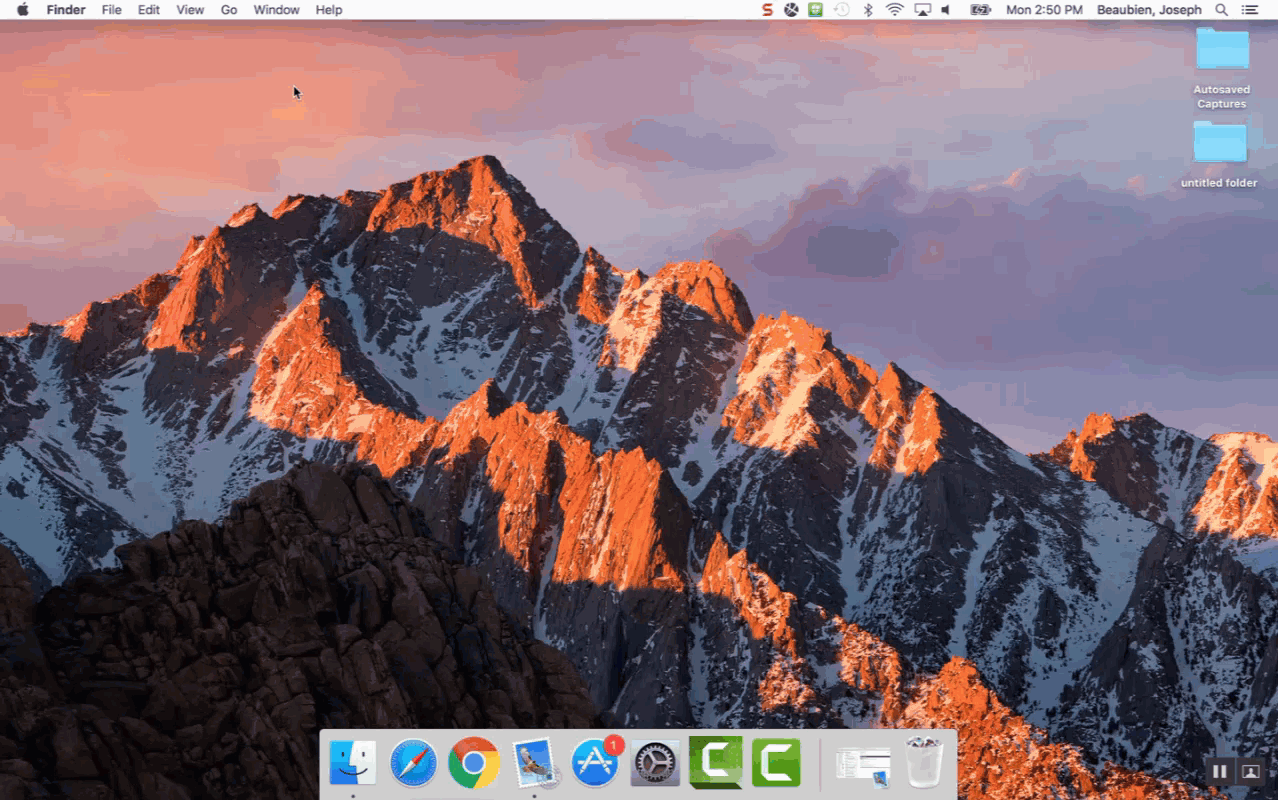
- Öffnen Sie den Finder und wählen Sie Gehe zu > Gehe zum Ordner.
- Fügen Sie /users/Shared/ in Gehe zum Ordner ein.
- Klicken Sie auf Öffnen.
- Kontroll-klicken Sie den Shared-Ordner und wählen Sie Informationen.
- Wählen Sie das Dropdown-Menü Freigabe & Zugriffsrechte.
- Klicken Sie auf das Schloss-Symbol unten rechts im Fenster. Geben Sie Ihr Passwort ein.
- Setzen Sie alle Berechtigungen auf Lesen & Schreiben. Sobald dies abgeschlossen ist, klicken Sie auf das Schloss-Symbol, um Ihre Änderungen zu sperren.
- Öffnen Sie den Camtasia Editor erneut und geben Sie den Schlüssel ein, indem Sie Camtasia > Aktivieren auswählen.
Wenn es immer noch nicht funktioniert, stellen Sie sicher, dass Sie Lesen & Schreiben-Zugriff auf die Ordner Users, Shared, TechSmith und Camtasia haben. Folgen Sie einfach den Schritten 9-12 für jeden dieser Ordner.